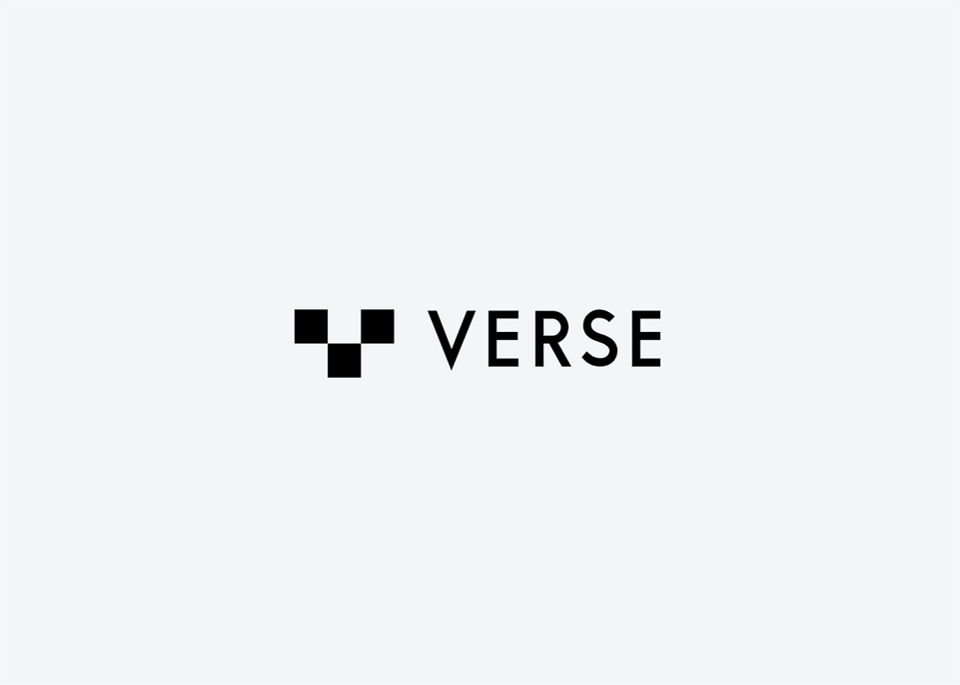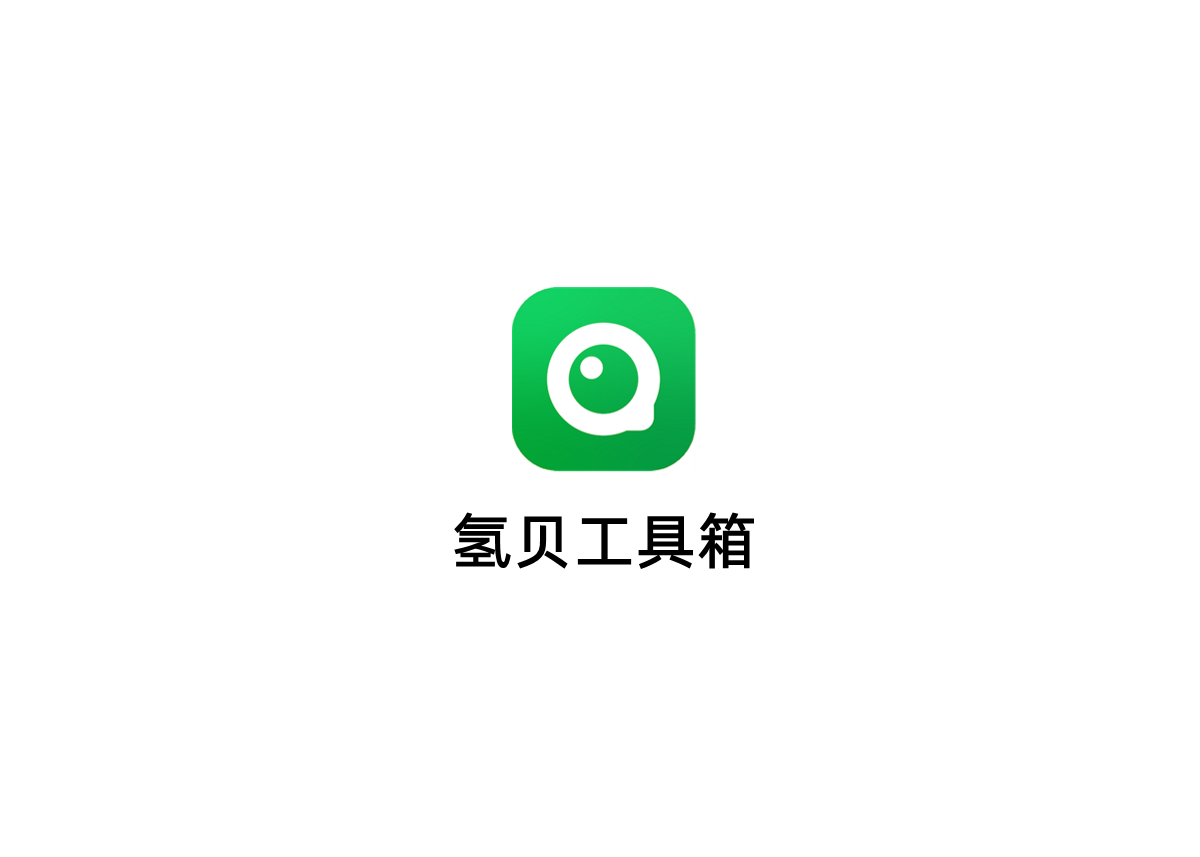第一章《盘它云》简介
盘它云是一款专业的云存储软件,支持照片、视频、文档等多类型文件的上传云端备份、跨终端查看和异地在线处理,方便、省心、好用。

第二章 安装方法
步骤一:在盘它云官方下载页面,下载软件安装包。
下载地址:https://pantayun.com/down/

步骤二:下载后,双击打开软件安装包,按照安装向导的提示完成安装。
步骤三:软件安装成功后,双击软件快捷方式即可运行软件。
第三章 功能和使用方法
3.1 首页
点击“首页”即可查看文件、相册、视频等分类,支持上传 、链接任务、传输等操作。

3.1.1 分类查看文件
点击分类列表,即可按分类查看文件,支持相册、视频、我听、通讯录等等。

3.1.2 上传文件
点击“上传”按钮,即可上传文件。

3.1.3 链接任务
点击“链接任务”,即可添加连接任务。

3.1.4 传输
点击“传输”,即可查看传输队列任务。

3.1.5 新建文件夹
点击“新建文件夹”,即可新建文件夹。

3.1.6 搜索
点击搜索框,输入关键词,即可进行文件搜索。

3.1.7 设置
点击“设置”按钮,即可进行页面设置。

3.1.8 记事本
点击“记事本”,点击“新建笔记”,即可创建笔记。

3.1.9 网址收藏夹
点击“网址收藏夹”,即可添加网址分类、添加网址,查看最近使用、网址收藏。

3.2 传输
点击“传输”,即可查看正在下载、正在上传、传输完成、文件备份,支持全部开始、全部暂停、全部取消。

3.3 相册
点击“相册”,即可上传照片、新建文件夹。

3.4 文件备份
点击“文件备份”,即可将本地文件自动备份到网盘。

3.5 黑暗模式
点击开关按钮,即可切换黑暗/白天模式。

3.6 软件设置
点击设置,即可进行软件设置。

第四章 卸载软件
步骤一:点击“开始”,选择“所有程序”。
步骤二:在所有程序里面找到“盘它云”,右键点击“盘它云”,然后选择“卸载”。
步骤三:在弹出的盘它云卸载向导的窗口中点击“解除安装”,即可卸载软件。
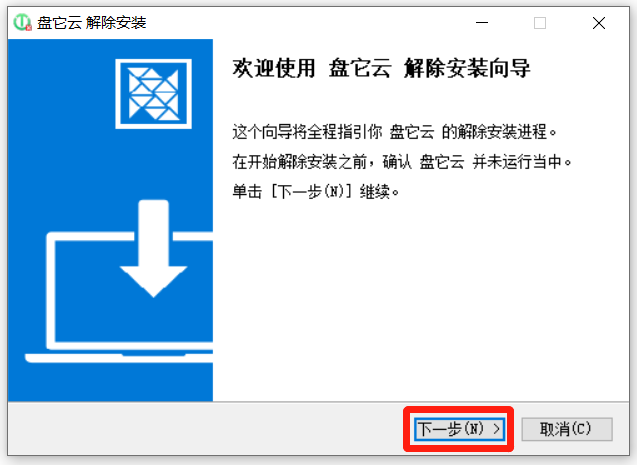
步骤四:也可以在控制面板的程序和功能(Win7/8/10, XP系统是“添加/删除程序”)中删除软件。
第五章 官方网站
盘它云官网:https://pantayun.com/down/
声明:本站所有文章,如无特殊说明或标注,均为本站原创发布。任何个人或组织,在未征得本站同意时,禁止复制、盗用、采集、发布本站内容到任何网站、书籍等各类媒体平台。如若本站内容侵犯了原著者的合法权益,可联系我们进行处理。